- Pengarang Abigail Brown [email protected].
- Public 2024-01-07 19:05.
- Diubah suai terakhir 2025-01-24 12:19.
Pengguna Mac boleh mengubah tetingkap log masuk Mac lalai untuk menyertakan mesej atau ucapan. Mesej itu boleh untuk sebarang tujuan. Ia boleh menjadi ucapan ringkas, seperti "Selamat datang kembali, kawan" atau ucapan bodoh, seperti "Semasa anda tiada, saya telah membersihkan semua fail yang tidak kemas pada pemacu anda. Anda dialu-alukan."
Anda mempunyai tiga cara untuk menetapkan mesej tetingkap log masuk: menggunakan Pelayan OS X, dengan Terminal atau dengan menggunakan anak tetingkap pilihan sistem Keselamatan & Privasi.
Log Masuk Mesej dengan Pelayan macOS
Dengan Pelayan macOS, anda boleh membuat satu mesej dan kemudian menghantarnya ke semua komputer yang disambungkan. Gunakan alat Pengurus Kumpulan Kerja untuk menetapkan mesej log masuk. Setelah ditetapkan, mesej disebarkan ke semua Mac yang bersambung ke pelayan.
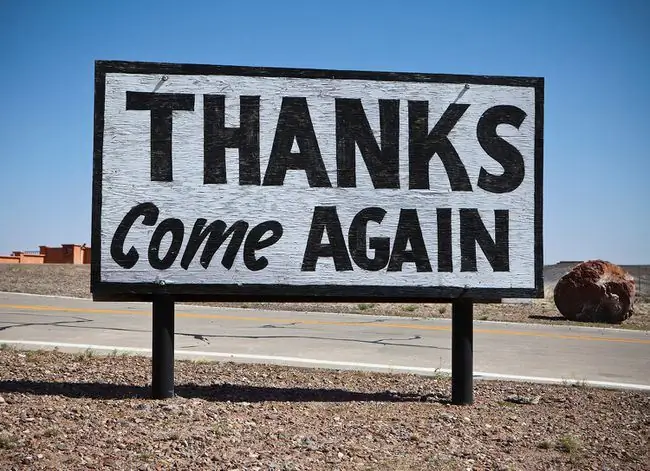
Cara Menetapkan Mesej Log Masuk untuk Mac Individu Menggunakan Terminal
Anda tidak memerlukan Pelayan untuk menyesuaikan mesej log masuk. Dua kaedah lain tersedia. Yang pertama menggunakan aplikasi Terminal.
-
Terminal Pelancaran, terletak di /Applications/Utilities.

Image -
Taip perintah berikut:
sudo lalai tulis /Library/Preferences/com.apple.loginwindow Log masukwindowText "[Teks mesej tetingkap log masuk anda pergi ke sini]"
Tanda seru tidak dibenarkan. Terminal juga boleh menolak aksara khas lain. Jika anda memasukkan aksara yang tidak sah, Terminal akan mengembalikan mesej ralat dan membatalkan tindakan menulis pada fail. Ia tidak akan membuat sebarang perubahan pada perintah yang tidak sah.

Image - Apabila anda sudah bersedia, tekan Return.
- Masukkan kata laluan pentadbiran anda jika Terminal menggesa anda berbuat demikian.
-
Tutup Terminal dan pergi ke Skrin Kunci anda dengan menekan Control+Command+Q untuk melihat rupa mesej anda.

Image
Cara Menetapkan Semula Mesej Tetingkap Log Masuk Kembali kepada Lalai
Untuk mengalih keluar teks mesej log masuk dan kembali kepada nilai lalai tanpa mesej yang dipaparkan, lakukan langkah berikut:
- Lancarkan Terminal, jika ia belum dibuka.
-
Pada gesaan arahan, masukkan:
sudo lalai tulis /Library/Preferences/com.apple.loginwindow Log masukwindowText ""
Arahan ini menggantikan teks tetingkap log masuk dengan sepasang tanda petikan kosong.
- Tekan Return.
Cara Menetapkan Mesej Log Masuk untuk Mac Individu Menggunakan Anak Tetingkap Keutamaan Keselamatan & Privasi
Menggunakan anak tetingkap keutamaan sistem mungkin kaedah paling mudah untuk menyediakan mesej log masuk. Kelebihannya ialah anda tidak perlu menggunakan Terminal dan perintah teks.
-
Lancarkan Keutamaan Sistem dengan mengklik ikonnya dalam Dok, atau memilih Keutamaan Sistem daripada menu Apple.

Image -
Pilih anak tetingkap pilihan Keselamatan & Privasi.

Image -
Klik tab Umum.

Image - Klik ikon kunci, yang terletak di sudut kiri bawah tetingkap Keselamatan & Privasi.
-
Masukkan kata laluan pentadbir, dan kemudian klik butang Buka Kunci.

Image -
Letakkan tanda semak dalam kotak berlabel Tunjukkan mesej apabila skrin dikunci.

Image -
Klik butang Tetapkan Mesej Kunci.

Image -
Masukkan mesej yang anda mahu ke dalam tetingkap yang muncul, dan kemudian klik OK.

Image
Cara Menetapkan Semula Mesej Log Masuk Dari Anak Tetingkap Keutamaan Keselamatan & Privasi
Jika anda tidak mahu lagi mesej log masuk dipaparkan, kembali ke tab Umum pada pilihan Keselamatan & Privasi Mac anda dan alih keluar tanda dari kotak di sebelah "Tunjukkan mesej apabila skrin dikunci."






